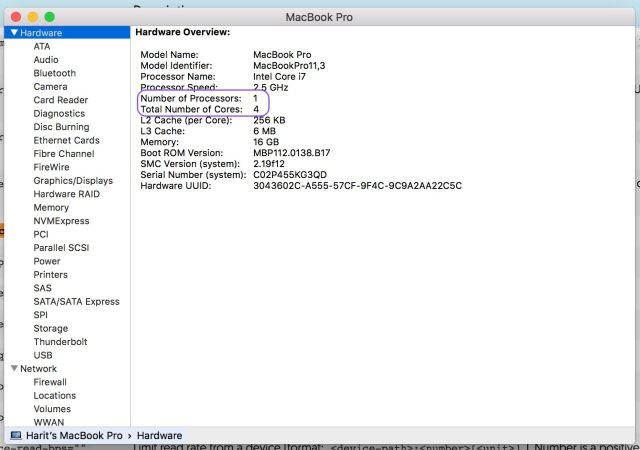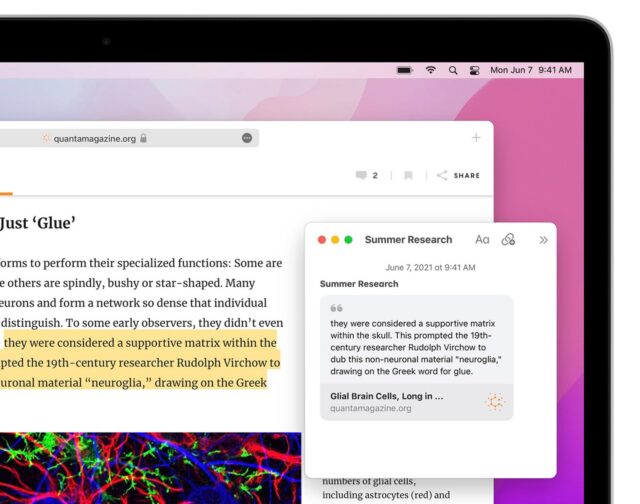دانستن تعداد هستههای CPU یک مک خاص می تواند برای بهینهسازی عملکرد، تست استرس، سازگاری و تصمیمگیری آگاهانه در مورد عملکرد سیستم در مک مفید باشد. با نحوه پیدا کردن تعداد هسته های CPU در مک همراه باشید.
به عنوان مثال، ممکن است بخواهید مطمئن شوید که چندین هسته برای اجرای یک ماشین مجازی در دسترس دارید، یا می خواهید تعدادی فرآیند را که معادل تعداد هسته های مک برای تست استرس است، ایجاد کنید.
ما چندین راه را برای تعیین تعداد هسته های CPU یک مک، از جمله یافتن این اطلاعات از رابط کاربری گرافیکی و از خط فرمان و تجزیه تعداد هسته های CPU برای هسته های عملکرد در مقابل هستههای کارآمد در سختافزار Apple Silicon را به شما نشان خواهیم داد. در این مطلب نحوه پیدا کردن تعداد هسته های CPU در مک را می بینید.
نحوه بررسی تعداد هسته های CPU مک در System Information
بیایید نحوه پیدا کردن تعداد هسته های CPU در مک را یاد بگیریم. شما می توانید در مک با انجام کارهای زیر به راحتی تعداد هسته های یک CPU مک خاص را تعیین کنید:
۱- کلیدهای Command + Spacebar را بزنید تا Spotlight را باز کنید. سپس System Information را تایپ کنید و return را بزنید یا در مک های قدیمی تر System Profiler را تایپ کنید.
۲- برای مشاهده نمای کلی سختافزار، روی Hardware کلیک کنید، و Total Number of Cores را که در اینجا فهرست شده است، پیدا کنید، چیزی شبیه به زیر خواهد بود: تعداد کل هسته ها: ۸ (۴ کارایی و ۴ کارایی)
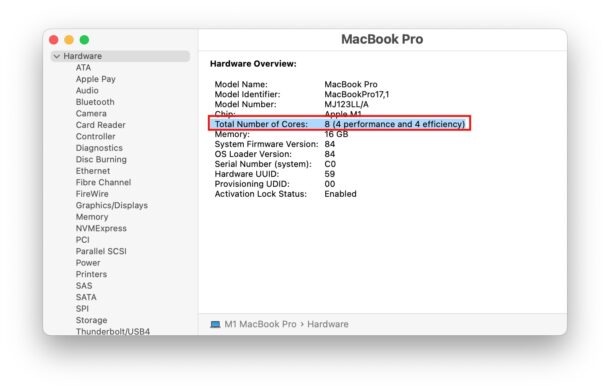
برای ورژن های قبلی MacOS، همان اطلاعات موجود است، اما این ابزار به جای آن «System Profiler» نامیده می شود. تغییر نام نمایه سیستم به اطلاعات سیستم در MacOS Ventura و جدیدتر اتفاق افتاده است، اما حتی در macOS 13+، همچنان میتوانید «System Profiler» را با Spotlight جستجو کنید و برنامه اطلاعات سیستم مناسب را پیدا میکند.
نحوه تعیین تعداد هسته های CPU در مک از طریق خط فرمان
راههای متعددی برای تعیین تعداد هستههای CPU از خط فرمان در مک وجود دارد، اولین رویکرد از ابزار خط فرمان system_profiler استفاده میکند، که اساساً قسمت خط فرمان ابزار GUI است که چند لحظه پیش به آن پرداختیم:
۱- برنامه ترمینال را باز کنید (از Spotlight یا /Applications/Utilities)
۲- رشته دستور زیر را وارد کنید:
system_profiler SPHardwareDataType | grep "Cores"۳- Return را بزنید. چیزی شبیه به زیر خواهید دید که تعداد هسته های موجود در CPU مک را به شما اطلاع می دهد.
Total Number of Cores: 8 (4 performance and 4 efficiency)برای بیشتر که به دنبال دانستن تعداد کل هستههای موجود در یک CPU هستند، احتمالاً ترجیح داده میشود که تعداد هستههای کارآمد را در مقابل هستههای عملکرد بدانند، بنابراین system_profiler بیشترین منطق را برای استفاده دارد. دستور system_profiler برای ارائه اطلاعات گسترده سیستم مک موجود است و بسیار مفید است.
برای اکثر کاربرانی که به دنبال دانستن تعداد کل هستههای موجود در یک CPU هستند، احتمالاً ترجیح داده میشود که تعداد هستههای کارآمد را در مقابل هستههای عملکرد بدانند، بنابراین system_profiler بیشترین منطق را برای استفاده دارد. دستور system_profiler برای ارائه اطلاعات گسترده سیستم مک موجود است و بسیار مفید است.
پیدا کردن تعداد هسته های یک CPU مک با sysctl
همچنین می توانید از دستور sysctl برای دریافت تعداد هستههای CPU موجود در مک استفاده کنید.
sysctl hw.physicalcpu hw.logicalcpu
این تعداد هسته را تجزیه می کند و ممکن است چیزی شبیه به این را ببینید:
hw.physicalcpu: 8
hw.logicalcpu: 8یا میتوانید از یک دستور سادهتر استفاده کنید که فقط تعداد کل هستهها را گزارش میکند، نه اینکه آنها را بین هستههای کارایی و عملکرد تقسیم کند:
sysctl -n hw.ncpuجایی که بهعنوان بازخورد گزارش شده، بهجای تقسیم ۸ هسته بین ۴ هسته عملکرد و ۴ هسته کارآمد، چیزی شبیه به «۸» را میبینید، همانطور که با system_profiler نشان داده شده است.
sysctl مسلماً در معماری Mac Intel در مقایسه با معماری Apple Silicon دقیقتر است، زیرا sysctl همیشه بهطور دقیق بین هستههای عملکرد و هستههای کارآمد موجود در Apple Silicon تمایز قائل نمی شود، اگرچه به درستی در معماری هسته های فیزیکی از هستههای ابر رشته (منطقی) برای اینتل تمایز قائل می شود.
نحوه پیدا کردن تعداد هسته های CPU در مک را دیدید. آیا این مورد برای تعیین تعداد هسته های یک CPU مک مفید بود؟ آیا با این ترفندها توانستید تعداد هستههای منطقی، هستههای عملکرد و هستههای کارآمدی یک مک را تعیین کنید؟ آیا از روش دیگری برای تعیین تعداد هسته و اطلاعات هسته در مک استفاده می کنید؟ ترفندها و افکارتان را در نظرات با ما در میان بگذارید.
نحوه پیدا کردن تعداد هسته های CPU در مک به این ترتیب است. ویندوز دارید و می خواهید CPU را بررسی کنید؟ ۶ روش بررسی دمای CPU در ویندوز ۱۱ را ببینید.